Manuale Utente e-is PA Ciclo attivo electronic - Invoice System
|
|
|
- Olimpia Bonetti
- 8 anni fa
- Visualizzazioni
Transcript
1 Sistema di Gestione per la Qualità - Documento di prodotto - Manuale Utente e-is PA Ciclo attivo electronic - Invoice System Agosto 2015
2 Sommario 1 INTRODUZIONE Obiettivo Descrizione Workflow invio fattura CICLO ATTIVO Fattura a PA Inserimento nuovo cliente Inserimento Importazione Multipla Riepilogo fattura Dati di Base Cliente Dettaglio fattura Aliquote IVA Allegati Notifiche Riferimenti Sconti e maggiorazioni Ritenute Termini e modalità di pagamento Ricerca Firma Firma alternativa Eliminazione Fatture Invio/Ricezione Fatture in uscita Storico invii Strumenti Preferenze Utente Stato Attività Nuova Anagrafica Ricerca Anagrafica Aggiornamento Tracciato SdI Split payment Data entry Split Payment Appendice Focus Firma Digitale Manuale Servizio di Fatturazione Elettronica Pag. 2 di 46
3 1 INTRODUZIONE 1.1 Obiettivo Il presente documento rappresenta il manuale di utilizzo del prodotto di fatturazione elettronica e- IS, Electronic-Invoice System, una soluzione offerta da MPS per la gestione elettronica delle fatture, del ciclo attivo, emesse ed indirizzate alla PA. Tale documento raccoglie tutte le funzioni che l utente ha a disposizione per gestire le fatture del ciclo attivo. 1.2 Descrizione Electronic-Invoicing System è la soluzione offerta da Mps per la gestione elettronica delle fatture del ciclo attivo destinate alla PA. Il sistema permette la creazione di fatture in formato elettronico e la spedizione, secondo i canali previsti dalla legge. L accesso al servizio avviene tramite il canale di corporate banking (servizi VAS > Fatturazione Elettronica), dopo aver sottoscritto il prodotto in filiale. Qualora l utente che utilizza il servizio non sia l amministratore, quest ultimo lo deve preventivamente abilitare (per le abilitazioni consultare il manuale del corporate banking). Per le abilitazioni da Paskey aziendaonline accedere ad UTILITA > GESTIONE UTENTI. Indicare le funzionalità da abilitare tramite la funzione PROFILO: All interno del profilo dell utente da abilitare inserire i segni di spunta solo per le funzionalità che si vogliono abilitare. Manuale Servizio di Fatturazione Elettronica Pag. 3 di 46
4 Manuale Servizio di Fatturazione Elettronica Pag. 4 di 46
5 2 Workflow invio fattura Questo capitolo ha lo scopo di evidenziare i passaggi necessari all invio di una fattura ad azienda o pubblica amministrazione. Per la spiegazione dettagliata dei singoli passaggi si rimanderà ai capitoli seguenti. Manuale Servizio di Fatturazione Elettronica Pag. 5 di 46
6 3 CICLO ATTIVO Per ciclo attivo di fatturazione si intende quel processo che permette l emissione di documenti destinati ad un Ente Pubblico cliente (B2G). 3.1 Fattura a PA Quest area permette di accedere alle funzioni per gestire le fatture del ciclo attivo destinate ad un Ente Pubblico (B2G Business to Government). Prima di procedere con l inserimento dei documenti all interno del sistema, l utente che usufruisce di tale servizio dovrà controllare che tutte le informazioni necessarie siano inserite a sistema. L utente che intende procedere all inserimento della fattura verso la Pubblica amministrazione dovrà controllare che tutti i dati riguardanti la Sede Legale, sia del cliente sia del fornitore, siano presenti nel sistema. Tramite il menu ANAGRAFICA > ANAGRAFICHE > RICERCA ANAGRAFICHE l utente potrà verificare che tutti i dati della Sede legale del cliente siano corretti. Dopo aver valorizzato il Canale (Pubblica Amministrazione), selezionando il tasto Visualizza verranno elencati tutti i clienti legati alla postazione. Manuale Servizio di Fatturazione Elettronica Pag. 6 di 46
7 Successivamente, cliccando sulla Ragione sociale del cliente il sistema rende visibile tutte le informazioni relative al cliente selezionato. Dopo aver analizzato tutte le informazioni, verificare che i campi relativi alla Sede legale siano compilati correttamente. Citta Provincia Obbligatorio Facoltativo Nome città. A partire dal 01/01/2013 se ne consiglia la presenza nel documento pdf e la valorizzazione a fronte dell articolo 266, Dir. 2006/112/CE Nome provincia. A partire dal 01/01/2013 se ne consiglia la presenza nel documento pdf e la valorizzazione a fronte dell articolo 266, Dir. 2006/112/CE Cap Obbligatorio Codice avviamento postale Via Codice-paese Obbligatorio Obbligatorio Via o piazza. A partire dal 01/01/2013 se ne consiglia la presenza nel documento pdf e la valorizzazione a fronte dell articolo 266, Dir. 2006/112/CE Codice paese a due caratteri (per Italia=IT), 2 caratteri alfabetici tra A-Z (maiuscoli) Civico Facoltativo Numero Civico Per quanto riguarda la configurazione della propria azienda (Azienda fornitrice), l utente dovrà avere cura di verificare, mediante la funzione ANAGRAFICA > PROFILO POSTAZIONE > ELENCO AZIENDE. Dopo aver cliccato sulla propria ragione sociale compaiono i dati della propria azienda, già precaricati (tratti direttamente da quelli in possesso della banca). La presenza delle seguenti informazioni di anagrafica deve essere verificata accuratamente: 1) Dati Persona giuridica: Ragione sociale, Denominazione, Partita IVA, Codice Fiscale, Codice Paese 2) Dati della Sede Legale: Indirizzo, CAP, Località (ovvero nome del comune). 3) Dati emittente (solo nel caso in cui l emittente della fattura sia differente dal fornitore; non disponibile in questa versione dell applicazione) 4) Regime fiscale (all interno della sezione Altre informazioni ) Manuale Servizio di Fatturazione Elettronica Pag. 7 di 46
8 Per poter modificare questi dati è necessario cliccare il bottone Modifica sul fondo della pagina e dopo aver compilato i dati mancanti o corretti quelli già presenti, sarà necessatio cliccare sul bottone Salva Inserimento nuovo cliente Se l Ente non è inserito nel sistema, l utente dovrà procedere con il suo censimento. Affinché quest ultimo vada a buon fine sarà necessario inserire le seguenti informazioni: Ragione sociale Denominazione Indirizzo Numero civico CAP Località Provincia Codice Paese Partita iva/ cod. fiscale (importante al fine della ricerca del codice IPA) Codice identificativo azienda Dopo aver compilato tutti i campi necessari, il sistema riassumerà tutte le informazioni inserite e permetterà di definire il canale di invio da abilitare. Per poter procedere sarà necessario cliccare la modifica dei dati del ricevente Manuale Servizio di Fatturazione Elettronica Pag. 8 di 46
9 NOTA BENE Particolare attenzione va riservata alla corretta compilazione dei campi PARTITA IVA e CODICE FISCALE al fine di evitare possibili respingimenti da parte dell ente destinatario. È necessario, stante i chiarimenti pervenuti, che si compili il campo PARTITA IVA/COD. FISCALE con il codice fiscale dell ente destinatario della fattura elettronica (verificabile sul sito Codice fiscale Non compilare Dopo aver selezionato il canale Pubblica Amministrazione, l utente dovrà inserire il Codice Indice PA (IPA). Il Codice Indice PA (IPA) è il codice univoco che viene assegnato all ufficio di fatturazione di ogni ente al termine del processo di accreditamento. Tale codice è necessario per indirizzare correttamente una fattura al proprio cliente della pubblica amministrazione. L utente ha la possibilità di ricercare facilmente il codice IPA dell ente a cui vorrebbe spedire la fattura. Basterà inserire il relativo codice fiscale nella fase di censimento anagrafico dell ente pubblico. Poi in corrispondenza del campo Codice Univoco Ufficio cliccare sul simbolo. Il sistema automaticamente mostrerà tutti i codici IPA e CUU associati all ente in questione. Per inserire il codice identificativo sarà sufficiente selezionare dalla lista quello desiderato e cliccare il bottone Importa. Qualora la ricerca ritornasse molti dati, sarà possibile filtrare i risultati compilando il box Dettaglio e cliccando il tasto a fianco. In alternativa è possibile ricercare il codice IPA direttamente sul sito Una volta importato il codice IPA, si ritornerà nella pagina di modifica del ricevente (il campo Codice Univoco Ufficio viene compilato automaticamente con il codice ufficio generico dell ente a cui corrisponde il codice IPA ossia quello di Uff_eFatturaPA ). Volendo il codice univoco ufficio può anche essere compilato a mano (è sempre utile verificare su la bontà del codice inserito), ma in questo caso è bene accertarsi direttamente con l ente ricevente se il codice è effettivamente già utilizzabile (può infatti accadere che il codice univoco ufficio sia già censito e visibile sull indice PA ma che non sia ancora operativo). A questo punto sarà necessario salvare la configurazione mediante il tasto Salva : Manuale Servizio di Fatturazione Elettronica Pag. 9 di 46
10 A questo punto l anagrafica è correttamente censita e sarà possibile procedere al caricamento e all invio delle fatture ad essa indirizzate. L inserimento di un documento destinato alla Pubblica Amministrazione può avvenire in diversi modi: - Inserimento manuale di tutti i dati ( Data entry o Inserimento ) - Inserimento multiplo dei documenti ( Importazione multipla ) Inserimento Questa funzione consente l inserimento manuale di tutti i dati di una singola fattura. I passi previsti sono: - Inserimento dati generali ed associazione con il cliente - Inserimento dati fattura e creazione fattura (oltre al file xml da inviare saranno disponibili per la visualizzazione un file pdf sul modello standard previsto dal SDI e una visualizzatore html dell xml creato). - Visualizzazione fattura ed apposizione firma digitale L utente dovrà obbligatoriamente inserire i Dati di base necessari, quali: Rag. Soc/Fornitore Tipo documento Divisa Tipo di fornitura Manuale Servizio di Fatturazione Elettronica Pag. 10 di 46
11 Numero documento Data emissione documento Tipo fattura Dopo aver compilato tali campi l utente procede con l associazione del Cliente scegliendo tra le seguenti opzioni: Cerca anagrafica: consente di ricercare il cliente, già inserito nel sistema Nuovo cliente: consente l inserimento di un nuovo cliente non ancora presente nel sistema Cerca anagrafica Se il cliente è censito nel sistema l utente, potrà effettuare la ricerca dell ente a cui spedire le fatture utilizzando i seguenti criteri: Canale Ragione Sociale Denominazione Partita iva Codice cliente Codice identificativo Data censimento Se non viene valorizzato nessun filtro la ricerca restituirà tutte le anagrafiche che hanno il canale Pubblica Amministrazione abilitato. Premendo sulla Ragione Sociale, l anagrafica viene associata alla fattura. Manuale Servizio di Fatturazione Elettronica Pag. 11 di 46
12 Inserisci riga Per completare l inserimento della fattura l utente dovrà inserire le righe fattura, selezionando il link Inserisci riga posto nella sezione Dettaglio fattura. Una volta selezionato il tasto Inserisci riga l utente dovrà inserire tutte le informazioni richieste relative alle righe fattura. Tutte le informazioni con asterisco rosso sono obbligatorie e devono essere immesse correttamente. Al fine di generare automaticamente il file fattura in formato SDI ed in formato pdf, l utente dovrà inserire i seguenti dati (in grassetto quelli obbligatori): Codice Codice prodotto fattura Qtà Quantità dei prodotti/servizi Prezzo unitario Prezzo unitario prodotto/servizio Descrizione Descrizione Prodotto/ servizio Unità di misura Unità di misura Codice/descrizione aliquota* Aliquota 3% Aliquota 4% Aliquota 7% Aliquota 10% Aliquota 18% Aliquota 19% Aliquota 20% Aliquota 21% Esente da Iva ai sensi dell art. 10 n.18 del dpr Manuale Servizio di Fatturazione Elettronica Pag. 12 di 46
13 633/72 e successiva modifica Aliquota 22% Descrizione Esente IVA - escluse ex art non soggette - non imponibili - esenti - regime del margine *Le aliquote IVA sono usate per calcolare la percentuale di assoggettamento all imposta IVA relativamente ai beni o servizi inseriti nelle righe di un documento. Ogni riga di un documento può avere quindi una propria aliquota Iva. Relativamente alle aliquote Iva in vigore in Italia: - 4 per cento (aliquota minima) viene applicata ad esempio alle vendite di generi di prima necessità (alimentari, stampa quotidiana o periodica, ecc.); - 10 per cento (aliquota ridotta) viene applicata ai servizi turistici (alberghi, bar, ristoranti e altri prodotti turistici), a determinati prodotti alimentari e particolari operazioni di recupero edilizio; - 22 per cento (aliquota ordinaria), da applicare in tutti i casi in cui la normativa non prevede una delle due aliquote precedenti. Quando l utente valorizza l opzione Esente da Iva ai sensi dell art. 10 n.18 del dpr 633/72 e successiva modifica, dovrà valorizzare una delle descrizioni presenti nel menu a tendina della sezione Descrizione Esente IVA. A questo punto l utente potrà cliccare sul pulsante Salva. Riferimenti Cliccando sul link Riferimenti (Codici CUP e CIG) -> Inserisci riferimenti l utente dovrà inserire delle informazioni aggiuntive In grassetto le voci obbligatorie: Manuale Servizio di Fatturazione Elettronica Pag. 13 di 46
14 Nome campo nella pagina Descrizione Tipologia - Ordine - Contratto - Convenzione Numero Numero documento Data Data del documento Codice commessa convenzione Codice commessa convenzione CUP Codice unico progetto. Codice che identifica ogni progetto d investimento pubblico CIG Codice identificativo di gara. NOTA BENE: prestare molta attenzione a compilare i campi CUP e CIG qualora richiesti dall ente destinatario della fattura, al fine di evitare possibili scarti/disconoscimenti. Inserimento fattura Dopo aver immesso tutte le informazioni obbligatorie per l inserimento delle righe, cliccando il tasto Inserisci la fattura viene creata dal sistema e l utente può visualizzare il file: 1) In formato pdf tramite l icona 2) In formato html tramite l icona 3) O in formato xml cliccando direttamente sul file fattura appena generato: Manuale Servizio di Fatturazione Elettronica Pag. 14 di 46
15 3.1.3 Importazione Multipla Quest area consente l importazione di un file contenente una o più fatture. Tali fatture possono essere inserite nel sistema tramite un file zip contenente al proprio interno una o più file in formato SDI. Tramite la dicitura Visualizza schema distinta di caricamento è possibile visualizzare informazioni sulla composizione del file distinta xml. Tale file è formato da una testata (contenente i dati dell azienda fornitrice che effettua il caricamento) e da un corpo in cui si trovano tutti i riferimenti delle fatture destinate ai clienti e contenute nel file in formato zip. I campi presenti sono: Rag. Soc./Fornitore File: indicare il nome del file che deve essere importato. Tramite il bottone Scegli file è possibile individuare il file da caricare. Cliccare il pulsante Importa per completare l operazione: viene visualizzata la pagina relativa al Stato Attività dove è possibile verificare lo stato dell operazione Controlli eseguiti sul tracciato SDI in fase di importazione multipla Di seguito elenchiamo in breve i controlli che vengono eseguiti al momento dell elaborazione sul tracciato di tipo SDI importato che ne determinano lo scarto: Controllo sintattico flusso tramite xsd: verifica che l xml sia coerente con le specifiche del tracciato (campi obbligatori presenti, formato dati corretto, etc.); Controllo numeri documento duplicati: verifica che nel flusso non sono presenti più documenti con lo stesso numero; Controllo codice fiscale cedente/prestatore: verifica che il codice fiscale dell azienda che ha caricato il flusso coincida con il codice fiscale del cedente/prestatore specificato nel flusso; Manuale Servizio di Fatturazione Elettronica Pag. 15 di 46
16 Controllo codice fiscale trasmittente: verifica che all interno dei dati di trasmissione deve essere presente il codice fiscale del trasmittente (= ) e non di altri soggetti; Controlli formali relativi ai singoli documenti verificano che: Sulla riga di dettaglio con aliquota IVA pari a zero deve essere presente il campo Natura; Sulla riga di dettaglio con aliquota IVA diversa da zero non deve essere presente il campo Natura; Se esiste una riga di dettaglio con Ritenuta uguale a SI, deve esistere il blocco DatiGenerali/DatiGeneraliDocumento/DatiRitenuta; Nel blocco DatiCassaPrevidenziale con aliquota IVA pari a zero, deve essere presente il campo Natura; Nel blocco DatiCassaPrevidenziale con aliquota IVA diversa da zero, il campo Natura non deve essere presente; Se esiste un blocco DatiCassaPrevidenziale con Ritenuta uguale a SI, deve esistere il blocco DatiGenerali/DatiGeneraliDocumento/DatiRitenuta; Almeno uno dei campi IdFiscaleIVA e CodiceFiscale del cessionario/committente deve essere valorizzato; Il codice fiscale del soggetto trasmittente deve essere valido; Il campo IdFiscaleIVA del cedente/prestatore deve essere un codice valido; Il codice fiscale del cedente/prestatore deve essere valido; Il campo IdFiscaleIVA del rappresentante fiscale deve essere un codice valido; Il codice fiscale del rappresentante fiscale deve essere valido; Il campo IdFiscaleIVA del cessionario/committente deve essere valido; Il codice fiscale del cessionario/committente deve essere valido; Il codice IPA del destinatario deve essere valido; La singola fattura non può eccedere la dimensione del massimo permesso dal canale di trasmissione (4500 kb). Tutte le fatture destinate ad una Pubblica Amministrazione devono essere firmate per poter essere inviate. Le fatture da firmare, indirizzate ad una PA, sono ricercabili nella homepage o dal menù apposito. Una volta cliccato sulle fatture da firmare verrà proposta una pagina di riepilogo dei documenti da firmare. I documenti verranno visualizzati come segue: Manuale Servizio di Fatturazione Elettronica Pag. 16 di 46
17 Sarà possibile procedere all operazione di firma valorizzando la check-box del documento che si intende firmare, situato nella colonna Firma, e successivamente selezionando il pulsante Firma. Così facendo, il portale procede all operazione di firma ed i documenti, dopo esser stati firmati, sono pronti all invio. La modalità di firma dipenderà dalla metodologia con cui l azienda fornitrice è stata contrattualizzata sul portale. L opzione prevista è la seguente: - Firma tramite smart card, singola o multipla (in questo caso l utente dovrà esser munito di un kit di firma con certificato valido e di una java virtual machine installata sul proprio computer). Nel caso di firma singola sarà necessario cliccare sul numero documento, e dopo essere entrati nella pagina di visualizzazione del documento, cliccare sul link Firma. Nel caso di firma multipla sarà possibile firmare un massimo di 30 documenti alla volta. 3.2 Riepilogo fattura In questa sezione è possibile modificare e/o aggiungere dati della nostra fattura, alcuni dei quali obbligatori Dati di Base I dati di base, se precedentemente inseriti tramite data entry, possono essere modificati cliccando sul bottone modifica. Nome campo nella pagina Ragione sociale intestataria Numero documento Tipo di documento Descrizione Vengono automaticamente impostati i dati dell azienda che sta operando sul sistema. Nel caso in cui siano collegate più società, selezionare quella desiderata nell apposito menu a tendina; Digitare l identificativo del documento; Selezionare, dall apposito menu a tendina, il tipo di documento che si desidera caricare. I valori possibili sono: - Fattura - Fattura Pro Forma Manuale Servizio di Fatturazione Elettronica Pag. 17 di 46
18 Divisa Data documento Data emissione Tipo di Fornitura Tipo fattura - Nota di Credito - Nota di Addebito - Nota di credito Selezionare la valuta dall apposito menu a tendina Inserire la data riportata nel documento; Inserire la data di emissione del documento; Selezionare, dall apposito menu a tendina, il tipo di fornitura (Prodotti o Servizi); Selezionare, dall apposito menu a tendina, la tipologia della fattura. (Cartaceo o Elettronico) Cliente In questa sezione è possibile modificare i dati relativi al cliente a cui si vuole inviare il documento. Cliccando sul pulsante cerca anagrafica si aprirà una pagina di ricerca in cui sarà possibile scegliere tra gli enti già censiti a sistema, il cliente destinatario dei documenti Dettaglio fattura In questo campo, obbligatorio, devono essere inserite le informazioni riguardo alle righe di dettaglio che compongono la fattura. Cliccando sul pulsante Inserisci riga si aprirà una maschera in cui sarà necessario inserire alcuni dati relativi alla fattura, alcuni dei quali obbligatori (evidenziati con un asterisco rosso) Aliquote IVA Dopo aver inserito nel capo Dettaglio fattura (obbligatorio) le righe della fattura, tramite la funzione "aggiungi posizioni IVA" l utente è chiamato a caricare a sistema tutte le aliquote iva della fattura e i relativi importi. È necessario che si sia preventivamente compilato il campo *dettaglio fattura* per poter modificare il campo. Cliccando sul pulsante modifica elemento, si aprirà una maschera in cui sarà possibile valorizzare i campi relativi alle aliquote IVA Manuale Servizio di Fatturazione Elettronica Pag. 18 di 46
19 3.2.5 Allegati Nella sezione Allegati, per mezzo della funzione "aggiungi allegato" è possibile allegare dei documenti alla fattura stessa Notifiche Permette di visualizzare tutte le notifiche relative alla fattura considerata. Il sistema di interscambio (SdI) attesta l avvenuto svolgimento delle fasi principali del processo di trasmissione delle fatture elettroniche attraverso un sistema di comunicazione che si basa sull invio di notifiche. Le notifiche presentano diversi tipi: - Notifica di scarto: in caso di controlli con esito negativo; - Ricevuta di consegna: tale notifica viene inviata dal Sdi al soggetto trasmittente ( fornitore o terzo trasmittente) quando la trasmissione ha avuto buon esito; - Notifica di mancata consegna: nel caso in cui per cause tecniche non imputabili al SdI, la trasmissione al destinatario non fosse possibile entro i termini previsti, il SdI invia al soggetto trasmittente (fornitore o terzo trasmittente) una notifica di mancata consegna; resta a carico del SdI l onere di contattare il destinatario affinché provveda tempestivamente alla risoluzione del problema ostativo alla trasmissione, e, a problema risolto, di procedere con l invio; se, trascorsi 15 giorni dalla data di trasmissione della notifica di mancata consegna; - Attestazione di avvenuta trasmissione con impossibilità di recapito: notifica inoltrata al soggette trasmittente (fornitore o terzo trasmittente) nel caso in cui il SdI non sia riuscito a recapitare la fattura elettronica al destinatario (Amministrazione o terzo ricevente); - Notifica di accettazione/rifiuto: notifica a completamento del ciclo di comunicazione degli esiti della trasmissione della fattura elettronica; - Notifica di decorrenza termine: nel caso in cui il Sdi non riceve alcune comunicazione entro 15 giorni della presa in carico della fattura da parte dell ente Riferimenti Permette di inserire, modificare od eliminare eventuali riferimenti. Tramite la dicitura Aggiungi riferimento è possibile aggiungere eventuali riferimenti alla fattura. Manuale Servizio di Fatturazione Elettronica Pag. 19 di 46
20 3.2.8 Sconti e maggiorazioni Permette di inserire, modificare od eliminare eventuali sconti o maggiorazioni. Tramite la dicitura Aggiungi sconto o maggiorazione è possibile aggiungere eventuali sconti o maggiorazioni alla fattura Ritenute Permette di inserire, modificare od eliminare eventuali ritenute. Tramite la dicitura Aggiungi ritenuta è possibile aggiungere eventuali ritenute alla fattura Termini e modalità di pagamento Permette di inserire, modificare od eliminare le condizioni di pagamento della fattura. Tramite la dicitura Aggiungi modalità di pagamento è possibile aggiungere le condizioni di pagamento della fattura (ad es.: il tipo o la modalità di pagamento). Possono essere selezionate solo le modalità di pagamento conformi al tracciato SDI Manuale Servizio di Fatturazione Elettronica Pag. 20 di 46
21 3.3 Ricerca Questa sezione consente la ricerca di tutte le fatture attive, indirizzate ad un azienda o ad un ente pubblico. La ricerca può essere filtrata, valorizzando i seguenti campi: Azienda Tipo documento Stato Canale Tipo destinatario Rag. Soc./Intestatario P.IVA/Cod.Fiscale Codice cliente /fornitore Numero documento Manuale Servizio di Fatturazione Elettronica Pag. 21 di 46
22 Codice Indice PA (IPA) Nella sezione Avanzate sono disponibili altri filtri di ricerca: Descrizione Sezionale Nome file fattura Ticket Data emissione da/a Data caricamento da/a Data invio da/a Totale documento da/a Manuale Servizio di Fatturazione Elettronica Pag. 22 di 46
23 Nel caso non venga impostato nessuno dei campi di ricerca, verrà mostrata una pagina intermedia di sommario. La pagina è un riepilogo di tutti i documenti presenti e raggruppati per stato. Le colonne rappresentano i diversi status all interno dei quali la fattura può inserirsi, l utente cliccando sul numero potrà accede all elenco dei documenti divisi per medesimo status. I risultati verranno visualizzati come segue: Intestatario P.IVA / Cod. Fiscale Cod. Cliente Numero: tramite clic si accede alla pagina di dettaglio del documento. Nel caso di fatture inviate con canale Posta o con canale Pubblica Amministrazione, è possibile visualizzare gli esiti di invio nella sezione Dettaglio lotto. Tipo: identifica la tipologia del documento Data emissione: indica la data di emissione del documento Data caricamento: indica la data di caricamento del documento Totale: indica l importo totale della fattura Canale: indica il canale d invio Invia: dove presente permette di selezionare una o più fatture per l invio Reinserisci In invio: dove presente permette di selezionare una o più fatture per il rinvio. Elimina: dove presente permette di selezionare una o più fatture per la cancellazione dei documenti. Azione: tramite l icona con il foglio, è possibile effettuare il download del pdf della fattura; tramite la busta è possibile inoltrare tramite il documento. Sopra i risultati della ricerca saranno disponibili filtri di ricerca rapidi ; tali criteri di ricerca saranno applicati premendo l icona con la freccia ( ); per tornare alla pagina di ricerca, con i parametri impostati, basterà premere sull icona ad imbuto ( ); l icona con l imbuto sbarrato permette di azzerare i parametri impostati e di tornare alla pagina intermedia di summary. Infine l ultima icona permette di effettuare il download per convertire i dati visualizzati nella pagina in un file csv. Manuale Servizio di Fatturazione Elettronica Pag. 23 di 46
24 3.4 Firma Questa pagina consente di ricercare tutte le fatture che necessitano l apposizione della firma digitale. I documenti sono ricercabili valorizzando i seguenti criteri di ricerca: Azienda Tipo documento Rag. Soc. controparte Numero documento Data emissione da/a Per visualizzare i risultati utilizzare l apposito bottone [Visualizza]. I documenti verranno visualizzati come segue: Sarà possibile procedere all operazione di firma valorizzando la check-box del documento che si intende firmare, situato nella colonna Firma, e successivamente selezionando il pulsante Firma. Così facendo, il portale procede all operazione di firma ed i documenti, dopo esser stati firmati, sono pronti all invio. Manuale Servizio di Fatturazione Elettronica Pag. 24 di 46
25 La modalità di firma dipenderà dalla metodologia con cui l azienda fornitrice è stata contrattualizzata sul portale. L opzione prevista è la firma tramite smart card, singola o multipla (in questo caso l utente dovrà esser munito di un kit di firma con certificato valido e di una java virtual machine installata sul proprio computer). Nel caso di firma singola sarà necessario cliccare sul numero documento, e dopo essere entrati nella pagina di visualizzazione del documento, cliccare sul link Firma. Nel caso di firma multipla sarà possibile firmare un massimo di 30 documenti alla volta. 3.5 Firma alternativa Alternativamente al normale workflow di firma, è possibile firmare una fattura esternamente al sistema. Il procedimento è il seguente: - dal dettaglio di una fattura inserita, cliccando su FIRMA si aprirà la schermata relativa all applet di firma. - cliccando su Firma alternativa comparirà la seguente schermata con le istruzioni per eseguire la firma alternativa - cliccando sul pulsante evidenziato, avverrà il download della fattura inserita in formato XML. Manuale Servizio di Fatturazione Elettronica Pag. 25 di 46
26 - Una volta scaricata sarà possibile firmarla in autonomia.!attenzione! il formato accettato è solo p7m - Una volta firmata esternamente sarà possibile ricaricarla su eis tramite il pulsante evidenziato - Cliccando su conferma, la fattura firmata verrà ricaricata sul sistema e sarà pronta per essere inviata, seguendo il normale workflow di invio. 3.6 Eliminazione Fatture L area in oggetto permette di ricercare fatture per una loro eventuale eliminazione. I documenti sono ricercabili utilizzando i seguenti filtri: Azienda Tipo Documento Stato Rag.Soc. /Intestatario P.IVA/Cod. Fiscale Codice cliente / fornitore Numero documento Utente Sede Data emissione documento da/a Data caricamento da/a Manuale Servizio di Fatturazione Elettronica Pag. 26 di 46
27 I documenti verranno organizzati con i seguenti campi: Controparte P.IVA / Cod. Fiscale Cod. cliente Numero Tipo Stato Data Data caricamento Totale Elimina: permette di selezionare, tramite apposita checkbox, una o più fatture per l eliminazione. I pulsanti [Seleziona tutti] e [Deseleziona tutti] permettono di selezionare o deselezionare tutti i documenti visualizzati; il pulsante [Conferma] completa l operazione di cancellazione. Manuale Servizio di Fatturazione Elettronica Pag. 27 di 46
28 4 Invio/Ricezione 4.1 Fatture in uscita Dopo aver creato e firmato sul sistema una fattura, secondo le modalità descritte precedentemente, occorre inviare la fattura al proprio cliente. Una fattura attiva, creata o importata, assume lo stato da inviare, se è opportunamente completata con tutte le informazioni ritenute obbligatorie. La funzione di invio delle fatture attive è raggiungibile selezionando Invio/Ricezione -> Fatture in uscita OPPURE da Homepage -> Fatture attiva -> Da Inviare. Selezionando il tasto "Ricerca" sono visualizzate tutte le fatture attive emesse, raggruppate per stato. Per restringere la selezione, impostare la ricerca inserendo Ragione sociale intestatario. Nella prima sezione della pagina viene riassunta la situazione delle fatture da inviare con il nome del fornitore, nome del cliente, canale di invio, stato di firma del lotto. Il sistema presenta la lista di tutte le fatture che fanno parte del lotto di invio per il cliente selezionato. Cliccando su "Invia" si attiva la funzione di spedizione della fattura al cliente specifico. Cliccando nell apposita casella è possibile selezionare o deselezionare le singole fatture da inviare. Confermata la lista di fatture da inviare, cliccando sul bottone "Invia" le fatture, che sono state selezionate, verranno inviate al cliente. 4.2 Storico invii La funzione consente la visualizzazione e la gestione di tutte le tipologie di documenti, inviati a prescindere dal canale d invio utilizzato. Dal menù Invio/Ricezione -> Storico invii si accede ad una schermata di ricerca dei documenti inviati. Selezionando il tasto "Visualizza" vengono visualizzati i lotti di documenti inviati raggruppati per destinatario. Per restringere la selezione, impostare la ricerca inserendo, uno o più, criteri proposti. Cliccando nella colonna Numero lotto, il sistema presenta i dati riepilogativi del lotto e la lista delle singole fatture. Cliccando sul "numero documento" o "nome del file" si viene reindirizzati alla pagina di dettaglio fattura. Manuale Servizio di Fatturazione Elettronica Pag. 28 di 46
29 5 Strumenti 5.1 Preferenze Utente La funzione, accessibile a tutte le tipologie di utente, consente l inserimento del numero massimo di righe che il sistema di fatturazione dovrà esporre nelle pagine di visualizzazione dei dati. Di default vengono visualizzate 10 righe. 5.2 Stato Attività Quest area riunisce le funzioni per visualizzare e ricercare specifiche attività e verificarne il risultato della loro elaborazione (esportazione fatture, caricamento massivo fatture, ecc.). Le informazioni si ottengono previa impostazione dei parametri del filtro (Log Operazioni), che consente di scegliere: - Azienda - Tipo operazione - Stato - Data creazione: Cliccare il pulsante Visualizza per ottenere i risultati. Le informazioni visualizzate sono così strutturate: - Id Attività - Azienda - Tipo operazione - Data creazione Manuale Servizio di Fatturazione Elettronica Pag. 29 di 46
30 - Ora creazione - Data esecuzione - Ora esecuzione - Stato - File - Elimina - Azione Si ricorda che potranno essere eliminati, valorizzando la check-box posta nella colonna Elimina, sono le attività in stato Fallito. 5.3 Nuova Anagrafica In questa pagina è possibile creare una nuova anagrafica, previa selezione dell Azienda e della tipologia (cliente o fornitore). La maschera è suddivisa in quattro sezioni: - Persona Giuridica - Sede Legale - Legale Rappresentante - Altre Informazioni Il pulsante [Azzera Filtri] permette di cancellare i dati inseriti mentre il bottone [Salva] permette di confermare l inserimento dei dati; a seconda della tipologia di anagrafica scelta (cliente o fornitore), viene richiesto l inserimento di alcuni dati aggiuntivi a completamento dell anagrafica. 5.4 Ricerca Anagrafica Manuale Servizio di Fatturazione Elettronica Pag. 30 di 46
31 In questa pagina è possibile ricercare una o più anagrafiche già presenti in archivio (clienti o fornitori). Le informazioni si ottengono previa impostazione dei parametri del filtro, che consente di scegliere: - Azienda - Canale - Tipologia - Azienda portale - Ragione Sociale - Denominazione - Partita IVA - Codice cliente / fornitore - Codice identificativo (sezione Avanzata) - Data censimento da: e a: (sezione Avanzata) Le informazioni visualizzate sono così strutturate: - Tipologia - Ragione Sociale: tramite clic si accede alla pagina di dettaglio della relativa anagrafica - Denominazione - P.IVA / Cod. Fiscale - Codice Cliente / Fornitore - Canale - Codice Indice PA (IPA) - Az. Portale: indica se il relativo Cliente / Fornitore è censito ed opera anch esso sul Portale - Inviti Guest: tramite clic si accede alla pagina di dettaglio per creare degli inviti guest Manuale Servizio di Fatturazione Elettronica Pag. 31 di 46
32 6 Aggiornamento Tracciato SdI 1.1 Attualmente il sistema è aggiornato al nuovo tracciato SDI passato da 1.0 a Split payment A seguito della pubblicazione in Gazzetta ufficiale del decreto del Ministro dell Economia e delle Finanze 23 gennaio 2015, pubblicato nella gazzetta ufficiale il 3 febbraio 2015, che introduce l obbligo di esposizione in fattura dell assoggettamento dell operazione fatturata al meccanismo della scissione dei pagamenti Split Payment. Il sistema è stato adeguato all assolvimento ti tale obbligo. Per le pubbliche amministrazioni che acquistano beni e servizi, qualora non siano soggetti passivi dell IVA, devono versare direttamente all erario l imposta sul valore aggiunto addebitata in fattura dai loro fornitori. Ciò significa che saranno le PA a liquidare l'iva sugli acquisiti effettuati senza che debbano provvedere i loro fornitori. 7.1 Data entry Split Payment Il cedente prestatore emette fattura con regolare IVA esposta, esplicitando che tale fattura sarà soggetta alla scissione dei pagamenti. Cliccando sulla sezione Aliquote IVA sarà possibile inserire l esigibilità di riferimento per lo Split Payment Scissione dei Pagamenti A questo punto nel riepilogo fattura comparirà il dettaglio che evidenzia l applicazione dello split payment alla fattura. La PA pagherà l imponibile al fornitore e l IVA esposta in fattura direttamente all erario. Manuale Servizio di Fatturazione Elettronica Pag. 32 di 46
33 8 Appendice 8.1 Focus Firma Digitale In questa sezione viene approfondito l uso della firma digitale per firmare le fatture elettroniche. Si parte dall individuazione delle fatture da firmare, ossia dalla «Home». Si arriva su questa pagina cliccando nel punto indicato dalla freccia (logo Banca). Le fatture da firmare sono quelle nel cerchio. Cliccare sulla lente per accedere al dettaglio delle fatture. Viene automaticamente avviata la applet java per la firma digitale. Manuale Servizio di Fatturazione Elettronica Pag. 33 di 46
34 Se l applet non rileva problemi, si arriva a questa videata. Se il java non è aggiornato, occorre andare sul sito per l upgrade alla versione corrente e poi ripetere l operazione di firma. Inserire il PIN della firma digitale e dare conferma. Viene riportato in chiaro l esito della verifica (contenuto del certificato). OK per proseguire. Manuale Servizio di Fatturazione Elettronica Pag. 34 di 46
35 La firma viene apposta nel giro di pochi secondi al file XML della fattura PA. La firma viene apposta nel giro di pochi secondi al file XML della fattura PA. Manuale Servizio di Fatturazione Elettronica Pag. 35 di 46
36 Se, per qualsiasi ragione, non è stato possibile apporre la firma digitale mediante il metodo più veloce (applet java), è possibile anche utilizzare un metodo alternativo (firma «alternativa»). I passaggi da fare in questo caso sono: Download della fattura da firmare in locale ed eliminazione da piattaforma di fatturazione Firma in formato p7m con l applicazione di firma solitamente utilizzata Compressione del file firmato Caricamento (massivo) del file firmato Per prima cosa quindi è necessario entrare nel dettaglio della fattura e cliccare sul file della stessa per scaricarla. Salvare il file xml in local Manuale Servizio di Fatturazione Elettronica Pag. 36 di 46
37 Verificare che il file sia presente in locale. Dati di esempio Se si apre il file (non necessario) si nota la struttura del formato XML. Manuale Servizio di Fatturazione Elettronica Pag. 37 di 46
38 Individuare la fattura ancora da firmare per rimuoverla (dopo averla salvata in locale). Per entrare nel dettaglio della fattura occorre cliccare sulla lente a fianco del relativo codice identificativo. Dal dettaglio si può eliminare la fattura dal database con il pulsante «rimuovi». Manuale Servizio di Fatturazione Elettronica Pag. 38 di 46
39 Verificare l esito della rimozione. Aprire l applicazione di firma digitale (File Protector) e inserire il PIN per attivare la firma. Cliccare sull icona della Firma. Manuale Servizio di Fatturazione Elettronica Pag. 39 di 46
40 Nel form che si apre dopo aver cliccato sul menu Firma, cliccare su Sfoglia. Selezionare il file da firmare (XML salvato in precedenza). Manuale Servizio di Fatturazione Elettronica Pag. 40 di 46
41 Se non è presente già il firmatario, cliccare su «aggiungi firma» e poi salvare il file. Verificare la directory dove salvare il file perché successivamente sarà da comprimere. Questo percorso consente di firmare il file con formato.p7m. Attendere la conferma dell avvenuta firma. Il file è stato salvato in locale. Manuale Servizio di Fatturazione Elettronica Pag. 41 di 46
42 Individuare il file appena firmato (.p7m) contenente la fattura con il formato XML e procedere alla compressione (deve diventare una cartella con estensione.zip). La cartella così compressa deve quindi essere caricata sull applicativo di fatturazione elettronica. Manuale Servizio di Fatturazione Elettronica Pag. 42 di 46
43 Accedere al menu «Fatture Attive» > «importazione multipla». Cercare il file da caricare (.zip). Manuale Servizio di Fatturazione Elettronica Pag. 43 di 46
44 La firma viene apposta nel giro di pochi secondi al file XML della fattura PA. Poi cliccare su «Importa». La firma viene apposta nel giro di pochi secondi al file XML della fattura PA. Poi cliccare su «Importa». Manuale Servizio di Fatturazione Elettronica Pag. 44 di 46
45 L applicazione controlla il corretto formato del file e blocca eventuali errori. Si accede alla lista dei file importati, con evidenza dello stato degli stessi. Dopo qualche minuto lo stato del file diventa «elaborato», se tutto è stato fatto correttamente. In questo caso si può cliccare sull icona di lente per accedere al dettaglio. Manuale Servizio di Fatturazione Elettronica Pag. 45 di 46
46 Il file già firmato è pronto per l invio. Manuale Servizio di Fatturazione Elettronica Pag. 46 di 46
PORTALE TERRITORIALE FATTURAZIONE ELETTRONICA MANUALE UTENTE
 Pag. 1 di 14 PORTALE FATTURE Pag. 2 di 14 INDICE 1. Introduzione... 3 2. Accesso al sistema... 3 3. Fattura passiva... 3 3.1 FATTURE IN ENTRATA RICEVUTE 3 4. Fattura attiva a PA... 7 4.1 INSERIMENTO MANUALE
Pag. 1 di 14 PORTALE FATTURE Pag. 2 di 14 INDICE 1. Introduzione... 3 2. Accesso al sistema... 3 3. Fattura passiva... 3 3.1 FATTURE IN ENTRATA RICEVUTE 3 4. Fattura attiva a PA... 7 4.1 INSERIMENTO MANUALE
Fatturazione Elettronica: focus sull uso della firma digitale
 Pag. 1 FATTURAZIONE ELETTRONICA, agosto 2015 Fatturazione Elettronica: focus sull uso della firma digitale Pag. 2 FATTURAZIONE ELETTRONICA, agosto 2015 Firma Digitale di una fattura Si parte dall individuazione
Pag. 1 FATTURAZIONE ELETTRONICA, agosto 2015 Fatturazione Elettronica: focus sull uso della firma digitale Pag. 2 FATTURAZIONE ELETTRONICA, agosto 2015 Firma Digitale di una fattura Si parte dall individuazione
Hub-PA Versione 1.0.6 Manuale utente
 Hub-PA Versione 1.0.6 Manuale utente (Giugno 2014) Hub-PA è la porta d ingresso al servizio di fatturazione elettronica verso la Pubblica Amministrazione (PA) a disposizione di ogni fornitore. Questo manuale
Hub-PA Versione 1.0.6 Manuale utente (Giugno 2014) Hub-PA è la porta d ingresso al servizio di fatturazione elettronica verso la Pubblica Amministrazione (PA) a disposizione di ogni fornitore. Questo manuale
PAGAMENTO EFFETTI PRESENTAZIONI RI.BA. INVIO FATTURE ELETTRONICHE VERSO P.A.
 PAGAMENTO EFFETTI PRESENTAZIONI RI.BA. INVIO FATTURE ELETTRONICHE VERSO P.A. Sommario 1. PAGAMENTO RI.BA.2 2. PRESENTAZIONE RI.BA 6 3. INVIO FATTURE ELETTRONICHE VERSO PUBBLICA AMMINISTRAZIONE 13 1 1.
PAGAMENTO EFFETTI PRESENTAZIONI RI.BA. INVIO FATTURE ELETTRONICHE VERSO P.A. Sommario 1. PAGAMENTO RI.BA.2 2. PRESENTAZIONE RI.BA 6 3. INVIO FATTURE ELETTRONICHE VERSO PUBBLICA AMMINISTRAZIONE 13 1 1.
Sistema Pagamenti SSR
 Sistema Pagamenti SSR Manuale funzionalità inserimento fattura formato FatturaPa Utente profilo Fornitore Beni e Servizi Accordo Pagamenti Indice Introduzione... 5 1 inserimento standard: invio del lotto
Sistema Pagamenti SSR Manuale funzionalità inserimento fattura formato FatturaPa Utente profilo Fornitore Beni e Servizi Accordo Pagamenti Indice Introduzione... 5 1 inserimento standard: invio del lotto
Sistema Pagamenti SSR
 Sistema Pagamenti SSR Manuale funzionalità inserimento fattura formato FatturaPa Utente profilo Fornitori di Beni e Servizi e Strutture Erogatrici senza contratto di budget Accordo Pagamenti INDICE Introduzione...
Sistema Pagamenti SSR Manuale funzionalità inserimento fattura formato FatturaPa Utente profilo Fornitori di Beni e Servizi e Strutture Erogatrici senza contratto di budget Accordo Pagamenti INDICE Introduzione...
Sommario. 1. Che cos è DocFly Fatturazione PA... 3. 1.1. Il Gestionale Web... 3. 1.2. Accesso all interfaccia Web... 3
 Sommario 1. Che cos è DocFly Fatturazione PA... 3 1.1. Il Gestionale Web... 3 1.2. Accesso all interfaccia Web... 3 1.3 Funzionalità dell interfaccia Web... 4 1.3.1 Creazione guidata dela fattura in formato
Sommario 1. Che cos è DocFly Fatturazione PA... 3 1.1. Il Gestionale Web... 3 1.2. Accesso all interfaccia Web... 3 1.3 Funzionalità dell interfaccia Web... 4 1.3.1 Creazione guidata dela fattura in formato
Manuale Utente Sistema di Fatturazione della Regione Lazio
 Manuale Utente Sistema di Fatturazione della Regione Lazio 02 Luglio 2014 versione 1.1 Pagina 1 INDICE 1 Introduzione... 5 2 Registrazione al Sistema di Fatturazione... 8 3 Accesso al sistema di fatturazione...
Manuale Utente Sistema di Fatturazione della Regione Lazio 02 Luglio 2014 versione 1.1 Pagina 1 INDICE 1 Introduzione... 5 2 Registrazione al Sistema di Fatturazione... 8 3 Accesso al sistema di fatturazione...
ISTRUZIONI CREAZIONE FATTURA CON ALBERO LOGICO
 ISTRUZIONI CREAZIONE FATTURA CON ALBERO LOGICO 1- PRIMA OPERAZIONE: INSERIMENTO ANAGRAFICA DITTA PAG. 2 2- SECONDA OPERAZIONE: CREAZIONE FATTURA DAL NOSTRO SOFTWARE PAG. 6 1 1- PRIMA OPERAZIONE: INSERIMENTO
ISTRUZIONI CREAZIONE FATTURA CON ALBERO LOGICO 1- PRIMA OPERAZIONE: INSERIMENTO ANAGRAFICA DITTA PAG. 2 2- SECONDA OPERAZIONE: CREAZIONE FATTURA DAL NOSTRO SOFTWARE PAG. 6 1 1- PRIMA OPERAZIONE: INSERIMENTO
Modulo di Fatturazione Attiva
 Modulo di Fatturazione Attiva Manuale utente v. 1.0 15/07/2014 LAIT LAZIO INNOVAZIONE TECNOLOGICA S.P.A. Sede operativa: Via Adelaide Bono Cairoli, 68 00145 Roma www.laitspa.it LAit S.p.A. 1 Status del
Modulo di Fatturazione Attiva Manuale utente v. 1.0 15/07/2014 LAIT LAZIO INNOVAZIONE TECNOLOGICA S.P.A. Sede operativa: Via Adelaide Bono Cairoli, 68 00145 Roma www.laitspa.it LAit S.p.A. 1 Status del
Portale tirocini. Manuale utente Per la gestione del Progetto Formativo
 GESTIONE PROGETTO FORMATIVO Pag. 1 di 38 Portale tirocini Manuale utente Per la gestione del Progetto Formativo GESTIONE PROGETTO FORMATIVO Pag. 2 di 38 INDICE 1. INTRODUZIONE... 3 2. ACCESSO AL SISTEMA...
GESTIONE PROGETTO FORMATIVO Pag. 1 di 38 Portale tirocini Manuale utente Per la gestione del Progetto Formativo GESTIONE PROGETTO FORMATIVO Pag. 2 di 38 INDICE 1. INTRODUZIONE... 3 2. ACCESSO AL SISTEMA...
Fatturazione Elettronica Modulo per la creazione di fatture elettroniche
 Fatturazione Elettronica Modulo per la creazione di fatture elettroniche Per chiarimenti generici sulla fatturazione elettronica si deve fare riferimento al sito www.fatturapa.gov.it dove è presente tutta
Fatturazione Elettronica Modulo per la creazione di fatture elettroniche Per chiarimenti generici sulla fatturazione elettronica si deve fare riferimento al sito www.fatturapa.gov.it dove è presente tutta
Guida alla Navigazione e Utilizzo dell Area Fattura PA
 2015 Guida alla Navigazione e Utilizzo dell Area Fattura PA CONTENUTI Area Fatture PA... 3 Accesso all Area Fatture PA... 3 Area Fattura PA in PAInvoice... 3 Compila una nuova Fattura online con PAInvoice...
2015 Guida alla Navigazione e Utilizzo dell Area Fattura PA CONTENUTI Area Fatture PA... 3 Accesso all Area Fatture PA... 3 Area Fattura PA in PAInvoice... 3 Compila una nuova Fattura online con PAInvoice...
Manuale Utente Fatturazione Elettronica Hub per enti intermediati della Regione Lazio Aprile 2015
 Manuale Utente Fatturazione Elettronica Hub per enti intermediati della Regione Lazio Aprile 2015 Aprile 2015 versione 1.0 Pagina 1 Indice Indice... 2 1 INTRODUZIONE... 3 2 FATTURAZIONE ATTIVA... 7 2.1
Manuale Utente Fatturazione Elettronica Hub per enti intermediati della Regione Lazio Aprile 2015 Aprile 2015 versione 1.0 Pagina 1 Indice Indice... 2 1 INTRODUZIONE... 3 2 FATTURAZIONE ATTIVA... 7 2.1
Guida alla Compilazione online di una Fattura PA
 2015 Guida alla Compilazione online di una CONTENUTI Area Fatture PA... 3 Accesso area riservata... 4 Compila una nuova Fattura online... 5 Selezione del Fornitore o Cedente/Prestatore... 5 Compilazione
2015 Guida alla Compilazione online di una CONTENUTI Area Fatture PA... 3 Accesso area riservata... 4 Compila una nuova Fattura online... 5 Selezione del Fornitore o Cedente/Prestatore... 5 Compilazione
PORTALE TERRITORIALE PER LA FATTURAZIONE ELETTRONICA
 REGIONE CALABRIA PORTALE TERRITORIALE PER LA FATTURAZIONE ELETTRONICA Pag. 1 di 12 Sommario AREA PUBBLICA... 3 PAGINE INFORMATIVE... 3 PAGINA DI LOGIN... 4 AREA PRIVATA... 4 PROFILO UFFICIO... 5 FATTURAZIONE
REGIONE CALABRIA PORTALE TERRITORIALE PER LA FATTURAZIONE ELETTRONICA Pag. 1 di 12 Sommario AREA PUBBLICA... 3 PAGINE INFORMATIVE... 3 PAGINA DI LOGIN... 4 AREA PRIVATA... 4 PROFILO UFFICIO... 5 FATTURAZIONE
Manuale d uso. Fatturazione elettronica attiva
 Manuale d uso Fatturazione elettronica attiva Prima FASE Data Versione Descrizione Autore 10/03/2015 Versione 2.0 Manuale Utente Patrizia Villani 28/05/2015 Versione 3.0 Revisione Manuale Utente Patrizia
Manuale d uso Fatturazione elettronica attiva Prima FASE Data Versione Descrizione Autore 10/03/2015 Versione 2.0 Manuale Utente Patrizia Villani 28/05/2015 Versione 3.0 Revisione Manuale Utente Patrizia
Fatturazione Elettronica verso la Pubblica Amministrazione. Guida alla compilazione manuale di una fatturapa, nota di credito o nota di debito
 Fatturazione Elettronica verso la Pubblica Amministrazione Guida alla compilazione manuale di una fatturapa, nota di credito o nota di debito Versione 2.3 del 08/02/2016 Sommario I. A chi è rivolto il
Fatturazione Elettronica verso la Pubblica Amministrazione Guida alla compilazione manuale di una fatturapa, nota di credito o nota di debito Versione 2.3 del 08/02/2016 Sommario I. A chi è rivolto il
Manuale Utente SIRECO
 Corte Dei Conti Manuale Utente SIRECO Guida all accesso a SIRECO Indice dei contenuti 1. Obiettivo del documento... 3 1.1 Acronimi, abbreviazioni, e concetti di base... 3 2. Registrazione di un Responsabile...
Corte Dei Conti Manuale Utente SIRECO Guida all accesso a SIRECO Indice dei contenuti 1. Obiettivo del documento... 3 1.1 Acronimi, abbreviazioni, e concetti di base... 3 2. Registrazione di un Responsabile...
Guida alla Navigazione e Utilizzo dell Area Fattura PA
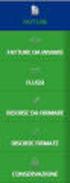 Guida alla Navigazione e Utilizzo dell Area Fattura PA CONTATTI UTILI SUPPORTO PA INVOICE TELEFONO ASSISTENZA:0583 45911 E-MAIL: painvoice@luccheseteam.it CONTENUTI Area Fatture PA... 3 Accesso all Area
Guida alla Navigazione e Utilizzo dell Area Fattura PA CONTATTI UTILI SUPPORTO PA INVOICE TELEFONO ASSISTENZA:0583 45911 E-MAIL: painvoice@luccheseteam.it CONTENUTI Area Fatture PA... 3 Accesso all Area
NOTE OPERATIVE DI RELEASE
 NOTE OPERATIVE DI RELEASE Il presente documento costituisce un integrazione al manuale utente del prodotto ed evidenzia le variazioni apportate con la release. SPEDIZIONE Applicativo: STUDIO GECOM Evolution
NOTE OPERATIVE DI RELEASE Il presente documento costituisce un integrazione al manuale utente del prodotto ed evidenzia le variazioni apportate con la release. SPEDIZIONE Applicativo: STUDIO GECOM Evolution
Manuale Utente ServizioFatturaNoProblem
 Manuale Utente ServizioFatturaNoProblem Versione 5.1 29/10/2015 1 Sommario 1. Accesso all applicazione web... 4 1.1 Autenticazione... 4 1.2 Schermata principale... 6 2. Profilo utente... 8 2.1 Visualizzazione
Manuale Utente ServizioFatturaNoProblem Versione 5.1 29/10/2015 1 Sommario 1. Accesso all applicazione web... 4 1.1 Autenticazione... 4 1.2 Schermata principale... 6 2. Profilo utente... 8 2.1 Visualizzazione
Fatturazione per la PA Guida pratica per iniziare
 Fatturazione per la PA Guida pratica per iniziare Versione 2.0 (agosto 2015) 1 Sommario... 3 2 Accedere al servizio... 4 3 Creare una nuova anagrafica... 6 4 Creazione di una fattura PA... 13 5 Firmare
Fatturazione per la PA Guida pratica per iniziare Versione 2.0 (agosto 2015) 1 Sommario... 3 2 Accedere al servizio... 4 3 Creare una nuova anagrafica... 6 4 Creazione di una fattura PA... 13 5 Firmare
Manuale d'uso. Manuale d'uso... 1. Primo utilizzo... 2. Generale... 2. Gestione conti... 3. Indici di fatturazione... 3. Aliquote...
 Manuale d'uso Sommario Manuale d'uso... 1 Primo utilizzo... 2 Generale... 2 Gestione conti... 3 Indici di fatturazione... 3 Aliquote... 4 Categorie di prodotti... 5 Prodotti... 5 Clienti... 6 Fornitori...
Manuale d'uso Sommario Manuale d'uso... 1 Primo utilizzo... 2 Generale... 2 Gestione conti... 3 Indici di fatturazione... 3 Aliquote... 4 Categorie di prodotti... 5 Prodotti... 5 Clienti... 6 Fornitori...
Manuale Front-Office Servizio ConservazioneNoProblem
 Manuale Front-Office Servizio ConservazioneNoProblem Versione 2.0 29 OTTOBRE 2015 1 Sommario 1. Accesso all applicazione web... 3 1.1 Autenticazione... 3 1.2 Menù e nome utente... 5 2. Profilo utente...
Manuale Front-Office Servizio ConservazioneNoProblem Versione 2.0 29 OTTOBRE 2015 1 Sommario 1. Accesso all applicazione web... 3 1.1 Autenticazione... 3 1.2 Menù e nome utente... 5 2. Profilo utente...
BOZZA MANUALE SDI-FVG PASSIVE SOMMARIO
 BOZZA MANUALE SDI-FVG PASSIVE SOMMARIO 1. Accesso al sistema... 2 2. Pagina iniziale e caratteristiche generali di SDI-FVG per la fattura passiva.... 3 3. Gestione lotti... 5 4. Gestione fatture passive...
BOZZA MANUALE SDI-FVG PASSIVE SOMMARIO 1. Accesso al sistema... 2 2. Pagina iniziale e caratteristiche generali di SDI-FVG per la fattura passiva.... 3 3. Gestione lotti... 5 4. Gestione fatture passive...
QUICK GUIDE - AXIOS SIDI CONTABILITA (Area Nuovo Bilancio/Contabilità ver. 6.1.0 o succ. SPLIT PAYMENT)
 QUICK GUIDE - AXIOS SIDI CONTABILITA (Area Nuovo Bilancio/Contabilità ver. 6.1.0 o succ. SPLIT PAYMENT) Prima di proseguire nella lettura della guida controllare di aver acquistato il programma AXIOS SIDI
QUICK GUIDE - AXIOS SIDI CONTABILITA (Area Nuovo Bilancio/Contabilità ver. 6.1.0 o succ. SPLIT PAYMENT) Prima di proseguire nella lettura della guida controllare di aver acquistato il programma AXIOS SIDI
Guida alla Navigazione e Utilizzo dell Area Fattura PA
 CONTENUTI Area Fatture PA... 3 Accesso area riservata... 3 Fatture... 4 Fatture da inviare... 6 Flussi di Importazione... 8 Risorse da Firmare... 9 Risorse Firmate... 10 Conservazione... 10 2 Area Fatture
CONTENUTI Area Fatture PA... 3 Accesso area riservata... 3 Fatture... 4 Fatture da inviare... 6 Flussi di Importazione... 8 Risorse da Firmare... 9 Risorse Firmate... 10 Conservazione... 10 2 Area Fatture
Piattaforma di scambio delle Garanzie di Origine Estere
 Manuale d utilizzo 1 di 31 Indice dei Contenuti 1 Introduzione... 4 1 Accesso al portale Garanzie di Origine GO estere... 4 2 Primo accesso al portale GO estere (Scelta del profilo)... 4 2.1 Profilo Impresa
Manuale d utilizzo 1 di 31 Indice dei Contenuti 1 Introduzione... 4 1 Accesso al portale Garanzie di Origine GO estere... 4 2 Primo accesso al portale GO estere (Scelta del profilo)... 4 2.1 Profilo Impresa
INSERIMENTO FATTURA ELETTRONICA SU MEPA
 INSERIMENTO FATTURA ELETTRONICA SU MEPA Si riportano di seguito le indicazioni operative per poter creare una fattura elettronica utilizzando uno degli strumenti gratuiti messi a disposizione dal MEPA.
INSERIMENTO FATTURA ELETTRONICA SU MEPA Si riportano di seguito le indicazioni operative per poter creare una fattura elettronica utilizzando uno degli strumenti gratuiti messi a disposizione dal MEPA.
Si fa comunque presente che dentro il portale acquistinretepa.it sotto la voce HELP (vedi fig. successiva), si trovano tutti gli strumenti atti a
 Si fa comunque presente che dentro il portale acquistinretepa.it sotto la voce HELP (vedi fig. successiva), si trovano tutti gli strumenti atti a supportare l utilizzatore del sistema Consip sia esso appartenente
Si fa comunque presente che dentro il portale acquistinretepa.it sotto la voce HELP (vedi fig. successiva), si trovano tutti gli strumenti atti a supportare l utilizzatore del sistema Consip sia esso appartenente
MANUALE PARCELLA FACILE PLUS INDICE
 MANUALE PARCELLA FACILE PLUS INDICE Gestione Archivi 2 Configurazioni iniziali 3 Anagrafiche 4 Creazione prestazioni e distinta base 7 Documenti 9 Agenda lavori 12 Statistiche 13 GESTIONE ARCHIVI Nella
MANUALE PARCELLA FACILE PLUS INDICE Gestione Archivi 2 Configurazioni iniziali 3 Anagrafiche 4 Creazione prestazioni e distinta base 7 Documenti 9 Agenda lavori 12 Statistiche 13 GESTIONE ARCHIVI Nella
Manuale Utente. Sistema Informativo Ufficio Centrale Stupefacenti
 Manuale Utente Sistema Informativo Ufficio Sistema di registrazione Registrazione Utenti.doc Pag. 1 di 18 Accesso al sistema Il, quale elemento del NSIS, è integrato con il sistema di sicurezza e di profilatura
Manuale Utente Sistema Informativo Ufficio Sistema di registrazione Registrazione Utenti.doc Pag. 1 di 18 Accesso al sistema Il, quale elemento del NSIS, è integrato con il sistema di sicurezza e di profilatura
Manuale Servizio NEWSLETTER
 Manuale Servizio NEWSLETTER Manuale Utente Newsletter MMU-05 REDAZIONE Revisione Redatto da Funzione Data Approvato da Funzione Data 00 Silvia Governatori Analista funzionale 28/01/2011 Lorenzo Bonelli
Manuale Servizio NEWSLETTER Manuale Utente Newsletter MMU-05 REDAZIONE Revisione Redatto da Funzione Data Approvato da Funzione Data 00 Silvia Governatori Analista funzionale 28/01/2011 Lorenzo Bonelli
SIRTEL. Sistema Informativo per la Rendicontazione Telematica degli Enti Locali. Schema di funzionamento del processo per l Ente Locale
 SIRTEL Sistema Informativo per la Rendicontazione Telematica degli Enti Locali Schema di funzionamento del processo per l Ente Locale Sommario del documento Acronimi...3 FASE 1: REGISTRAZIONE ED ABILITAZIONE
SIRTEL Sistema Informativo per la Rendicontazione Telematica degli Enti Locali Schema di funzionamento del processo per l Ente Locale Sommario del documento Acronimi...3 FASE 1: REGISTRAZIONE ED ABILITAZIONE
BPIOL - Bollettino Report Gold. Manuale Utente
 BPIOL - Bollettino Report Gold Manuale Utente BPIOL - BOLLETTINO REPORT GOLD MANUALE UTENTE PAG. 1 Indice Indice... 1 1 - Introduzione... 2 2 - Come accedere alla funzione BPIOL Bollettino Report Gold...
BPIOL - Bollettino Report Gold Manuale Utente BPIOL - BOLLETTINO REPORT GOLD MANUALE UTENTE PAG. 1 Indice Indice... 1 1 - Introduzione... 2 2 - Come accedere alla funzione BPIOL Bollettino Report Gold...
1 ACCESSO AL NET@PORTAL... 3 2 CARICAMENTO DELLE RICHIESTE/PRESTAZIONI... 4 3 MONITORAGGIO DELLE RICHIESTE... 8 4 DOWNLOAD ESITI...
 MANUALE UTENTE NET@PORTAL ADEGUAMENTO DEL. 185/08 Sommario 1 ACCESSO AL NET@PORTAL... 3 2 CARICAMENTO DELLE RICHIESTE/PRESTAZIONI... 4 2.1 CREAZIONE DEL FILE CSV PER IL CARICAMENTO MASSIVO DELLE RICHIESTE...
MANUALE UTENTE NET@PORTAL ADEGUAMENTO DEL. 185/08 Sommario 1 ACCESSO AL NET@PORTAL... 3 2 CARICAMENTO DELLE RICHIESTE/PRESTAZIONI... 4 2.1 CREAZIONE DEL FILE CSV PER IL CARICAMENTO MASSIVO DELLE RICHIESTE...
N.B. Il programma è in Riuso e OpenSource dalla Regione Lazio LAiT Lazio Innovazione Tecnologica in accordo con AgID Agenzia per l'italia Digital
 PROGRAMMI GRATUITI PER LA GESTIONE DELL ESITO FATTURA ELETTRONICA CON CREAZIONE FILE XML ACCETTAZIONE O RIFIUTO E GENERAZIONE FATTURA ATTIVA (FATTURE IN USCITA VERSO ALTRE PA) Lo scrivente Servizio Associato
PROGRAMMI GRATUITI PER LA GESTIONE DELL ESITO FATTURA ELETTRONICA CON CREAZIONE FILE XML ACCETTAZIONE O RIFIUTO E GENERAZIONE FATTURA ATTIVA (FATTURE IN USCITA VERSO ALTRE PA) Lo scrivente Servizio Associato
SPORTELLO UNICO DELLE ATTIVITÀ PRODUTTIVE MANUALE OPERATIVO FUNZIONI DI SCRIVANIA PER GLI UFFICI SUAP
 InfoCamere Società Consortile di Informatica delle Camere di Commercio Italiane per azioni SPORTELLO UNICO DELLE ATTIVITÀ PRODUTTIVE MANUALE OPERATIVO FUNZIONI DI SCRIVANIA PER GLI UFFICI SUAP versione
InfoCamere Società Consortile di Informatica delle Camere di Commercio Italiane per azioni SPORTELLO UNICO DELLE ATTIVITÀ PRODUTTIVE MANUALE OPERATIVO FUNZIONI DI SCRIVANIA PER GLI UFFICI SUAP versione
ACCESSO AL SISTEMA HELIOS...
 Manuale Utente (Gestione Formazione) Versione 2.0.2 SOMMARIO 1. PREMESSA... 3 2. ACCESSO AL SISTEMA HELIOS... 4 2.1. Pagina Iniziale... 6 3. CARICAMENTO ORE FORMAZIONE GENERALE... 9 3.1. RECUPERO MODELLO
Manuale Utente (Gestione Formazione) Versione 2.0.2 SOMMARIO 1. PREMESSA... 3 2. ACCESSO AL SISTEMA HELIOS... 4 2.1. Pagina Iniziale... 6 3. CARICAMENTO ORE FORMAZIONE GENERALE... 9 3.1. RECUPERO MODELLO
FATTURAZIONE ELETTRONICA
 FATTURAZIONE ELETTRONICA PREMESSA Una fattura elettronica è un file con estensione XML. La struttura e il contenuto di tale file sono prefissati da SdI (Sistema di Interscambio, gestito dall agenzia delle
FATTURAZIONE ELETTRONICA PREMESSA Una fattura elettronica è un file con estensione XML. La struttura e il contenuto di tale file sono prefissati da SdI (Sistema di Interscambio, gestito dall agenzia delle
REGIONE LOMBARDIA MANUALE DI GUIDA ALLA RENDICONTAZIONE E ALLA PRESENTAZIONE DELLA DOMANDA DI LIQUIDAZIONE DEL
 REGIONE LOMBARDIA DIREZIONE GENERALE ISTRUZIONE FORMAZIONE E LAVORO MANUALE DI GUIDA ALLA RENDICONTAZIONE E ALLA PRESENTAZIONE DELLA DOMANDA DI LIQUIDAZIONE DEL VOUCHER FORMATIVO NELL AMBITO DELL AVVISO
REGIONE LOMBARDIA DIREZIONE GENERALE ISTRUZIONE FORMAZIONE E LAVORO MANUALE DI GUIDA ALLA RENDICONTAZIONE E ALLA PRESENTAZIONE DELLA DOMANDA DI LIQUIDAZIONE DEL VOUCHER FORMATIVO NELL AMBITO DELL AVVISO
Gestione delle informazioni necessarie all attività di validazione degli studi di settore. Trasmissione degli esempi da valutare.
 Gestione delle informazioni necessarie all attività di validazione degli studi di settore. Trasmissione degli esempi da valutare. E stato previsto l utilizzo di uno specifico prodotto informatico (denominato
Gestione delle informazioni necessarie all attività di validazione degli studi di settore. Trasmissione degli esempi da valutare. E stato previsto l utilizzo di uno specifico prodotto informatico (denominato
Manuale Utente CONSERVAZIONE A NORMA Caricamento Singolo & Massivo electronic Document Keeper
 Manuale Utente CONSERVAZIONE A NORMA Caricamento Singolo & Massivo electronic Document Keeper Versione 1.1 Agosto 2015 1 Sommario 1 Premessa... 3 1.1 Conservazione delle Fatture per la Pubblica Amministrazione...
Manuale Utente CONSERVAZIONE A NORMA Caricamento Singolo & Massivo electronic Document Keeper Versione 1.1 Agosto 2015 1 Sommario 1 Premessa... 3 1.1 Conservazione delle Fatture per la Pubblica Amministrazione...
1 Riconoscimento del soggetto richiedente da parte del sistema
 Guida alla compilazione on-line della domanda per il bando Servizi per l accesso all istruzione (Trasporto scolastico, assistenza disabili e servizio pre-scuola e post-scuola) INDICE 1 Riconoscimento del
Guida alla compilazione on-line della domanda per il bando Servizi per l accesso all istruzione (Trasporto scolastico, assistenza disabili e servizio pre-scuola e post-scuola) INDICE 1 Riconoscimento del
Manuale Front-Office Servizio ConservazioneNoProblem
 Manuale Front-Office Servizio ConservazioneNoProblem Versione 2.0 29 OTTOBRE 2015 1 Sommario 1. Accesso all applicazione web... 3 1.1 Autenticazione... 3 2. Logout... 4 3. Profilo azienda... 5 3.1 Ricerca
Manuale Front-Office Servizio ConservazioneNoProblem Versione 2.0 29 OTTOBRE 2015 1 Sommario 1. Accesso all applicazione web... 3 1.1 Autenticazione... 3 2. Logout... 4 3. Profilo azienda... 5 3.1 Ricerca
2015 PERIODO D IMPOSTA
 Manuale operativo per l installazione dell aggiornamento e per la compilazione della Certificazione Unica 2015 PERIODO D IMPOSTA 2014 società del gruppo Collegarsi al sito www.bitsrl.com 1. Cliccare sul
Manuale operativo per l installazione dell aggiornamento e per la compilazione della Certificazione Unica 2015 PERIODO D IMPOSTA 2014 società del gruppo Collegarsi al sito www.bitsrl.com 1. Cliccare sul
Accreditamento al SID
 Accreditamento al SID v. 3 del 22 ottobre 2013 Guida rapida 1 Sommario Accreditamento al SID... 3 1. Accesso all applicazione... 4 2. Richieste di accreditamento al SID... 6 2.1. Inserimento nuove richieste...
Accreditamento al SID v. 3 del 22 ottobre 2013 Guida rapida 1 Sommario Accreditamento al SID... 3 1. Accesso all applicazione... 4 2. Richieste di accreditamento al SID... 6 2.1. Inserimento nuove richieste...
Procedura SMS. Manuale Utente
 Procedura SMS Manuale Utente INDICE: 1 ACCESSO... 4 1.1 Messaggio di benvenuto... 4 2 UTENTI...4 2.1 Gestione utenti (utente di Livello 2)... 4 2.1.1 Creazione nuovo utente... 4 2.1.2 Modifica dati utente...
Procedura SMS Manuale Utente INDICE: 1 ACCESSO... 4 1.1 Messaggio di benvenuto... 4 2 UTENTI...4 2.1 Gestione utenti (utente di Livello 2)... 4 2.1.1 Creazione nuovo utente... 4 2.1.2 Modifica dati utente...
Devi fare una fattura elettronica alla PA? Tu fatturi, al resto ci pensiamo noi. Servizio Fatt-PA Visura
 Devi fare una fattura elettronica alla PA? Tu fatturi, al resto ci pensiamo noi. Servizio Fatt-PA Visura FATTURAZIONE ELETTRONICA Fatt-PA è il servizio online di fatturazione elettronica semplice e sicuro
Devi fare una fattura elettronica alla PA? Tu fatturi, al resto ci pensiamo noi. Servizio Fatt-PA Visura FATTURAZIONE ELETTRONICA Fatt-PA è il servizio online di fatturazione elettronica semplice e sicuro
Fatturazione elettronica con WebCare
 Fatturazione Elettronica con WebCare 1 Adempimenti per la F.E. Emissione della fattura in formato elettronico, tramite produzione di un file «XML» nel formato previsto dalle specifiche tecniche indicate
Fatturazione Elettronica con WebCare 1 Adempimenti per la F.E. Emissione della fattura in formato elettronico, tramite produzione di un file «XML» nel formato previsto dalle specifiche tecniche indicate
ELENCO CLIENTI FORNITORI Patch1
 ELENCO CLIENTI FORNITORI Patch1 Il pacchetto P15_200ElencoCF_Patch1.exe contiene una serie di aggiornamenti alla procedura di generazione del file contenente l. Download: 1) Assicurarsi di avere una versione
ELENCO CLIENTI FORNITORI Patch1 Il pacchetto P15_200ElencoCF_Patch1.exe contiene una serie di aggiornamenti alla procedura di generazione del file contenente l. Download: 1) Assicurarsi di avere una versione
GESGOLF SMS ONLINE. Manuale per l utente
 GESGOLF SMS ONLINE Manuale per l utente Procedura di registrazione 1 Accesso al servizio 3 Personalizzazione della propria base dati 4 Gestione dei contatti 6 Ricerca dei contatti 6 Modifica di un nominativo
GESGOLF SMS ONLINE Manuale per l utente Procedura di registrazione 1 Accesso al servizio 3 Personalizzazione della propria base dati 4 Gestione dei contatti 6 Ricerca dei contatti 6 Modifica di un nominativo
I.N.A.I.L. Certificati Medici via Internet. Manuale utente
 I.N.A.I.L. Certificati Medici via Internet Manuale utente CERTIFICATI MEDICI... 1 VIA INTERNET... 1 MANUALE UTENTE... 1 COME ACCEDERE AI CERTIFICATI MEDICI ON-LINE... 3 SITO INAIL... 3 PUNTO CLIENTE...
I.N.A.I.L. Certificati Medici via Internet Manuale utente CERTIFICATI MEDICI... 1 VIA INTERNET... 1 MANUALE UTENTE... 1 COME ACCEDERE AI CERTIFICATI MEDICI ON-LINE... 3 SITO INAIL... 3 PUNTO CLIENTE...
Acquista in Convenzione sul Sistema di intermediazione digitale
 Acquista in Convenzione sul Sistema di intermediazione digitale Adesione alle Convenzioni-quadro Le Amministrazioni registrate al Sistema possono aderire alle convenzioni che l Agenzia stipula con i fornitori.
Acquista in Convenzione sul Sistema di intermediazione digitale Adesione alle Convenzioni-quadro Le Amministrazioni registrate al Sistema possono aderire alle convenzioni che l Agenzia stipula con i fornitori.
Manuale Front-Office Servizio LeMieFatturePA
 Manuale Front-Office Servizio LeMieFatturePA Versione 2.0 Dicembre 2014 1 Sommario 1 Accesso alla applicazione web... 4 1.1 Autenticazione... 4 1.2 Menù e nome utente... 6 2 Profilo utente... 8 2.1 Visualizzazione
Manuale Front-Office Servizio LeMieFatturePA Versione 2.0 Dicembre 2014 1 Sommario 1 Accesso alla applicazione web... 4 1.1 Autenticazione... 4 1.2 Menù e nome utente... 6 2 Profilo utente... 8 2.1 Visualizzazione
Servizi telematici on-line per aziende ed intermediari
 Servizi telematici on-line per aziende ed intermediari Comunicazione nominativi degli RLS Rappresentante dei Lavoratori per la Sicurezza Manuale Utente Versione documento v.2.1 In vigore dal 29/07/2014
Servizi telematici on-line per aziende ed intermediari Comunicazione nominativi degli RLS Rappresentante dei Lavoratori per la Sicurezza Manuale Utente Versione documento v.2.1 In vigore dal 29/07/2014
S.I.N. S.R.L. SISTEMA INFORMATIVO NAZIONALE
 Edizione 1.0 Marzo 2010 S.I.N. S.R.L. SISTEMA INFORMATIVO NAZIONALE PER LO SVILUPPO IN AGRICOLTURA Sviluppo Rurale 2007 2013 Misure Strutturali Compilazione domanda di pagamento Manuale Operativo Utente
Edizione 1.0 Marzo 2010 S.I.N. S.R.L. SISTEMA INFORMATIVO NAZIONALE PER LO SVILUPPO IN AGRICOLTURA Sviluppo Rurale 2007 2013 Misure Strutturali Compilazione domanda di pagamento Manuale Operativo Utente
Regione Piemonte Portale Rilevazioni Crediti EELL Manuale Utente
 Pag. 1 di 15 VERS V01 REDAZIONE VERIFICHE E APPROVAZIONI CONTROLLO APPROVAZIONE AUTORIZZAZIONE EMISSIONE NOME DATA NOME DATA NOME DATA A. Marchisio C. Pernumian 29/12/2014 M. Molino 27/02/2015 M. Molino
Pag. 1 di 15 VERS V01 REDAZIONE VERIFICHE E APPROVAZIONI CONTROLLO APPROVAZIONE AUTORIZZAZIONE EMISSIONE NOME DATA NOME DATA NOME DATA A. Marchisio C. Pernumian 29/12/2014 M. Molino 27/02/2015 M. Molino
TLQW- FUNZIONAMENTO DELEGA UNIFICATA
 TLQW- FUNZIONAMENTO DELEGA UNIFICATA Entrando con un doppio click nella Delega Unificata, nella sezione Pagamenti, è possibile compilare il Modello F24. Selezionando Gestione - Deleghe e poi cliccando
TLQW- FUNZIONAMENTO DELEGA UNIFICATA Entrando con un doppio click nella Delega Unificata, nella sezione Pagamenti, è possibile compilare il Modello F24. Selezionando Gestione - Deleghe e poi cliccando
Guida utente alla compilazione delle richieste di contributo on-line per le Associazioni dei Consumatori
 Guida Utente RCP2 Agenzia nazionale per l attrazione degli investimenti e lo sviluppo d impresa SpA Guida utente alla compilazione delle richieste di contributo on-line per le Associazioni dei Consumatori
Guida Utente RCP2 Agenzia nazionale per l attrazione degli investimenti e lo sviluppo d impresa SpA Guida utente alla compilazione delle richieste di contributo on-line per le Associazioni dei Consumatori
Manuale Utente. Gestione Richieste supporto Data Warehouse. Della Ragioneria Generale dello Stato. Versione 1.0. Roma, Ottobre 2015
 Manuale Utente Gestione Richieste supporto Data Warehouse Della Ragioneria Generale dello Stato Versione 1.0 Roma, Ottobre 2015 1 Indice 1 Generalità... 3 1.1 Scopo del documento... 3 1.2 Versioni del
Manuale Utente Gestione Richieste supporto Data Warehouse Della Ragioneria Generale dello Stato Versione 1.0 Roma, Ottobre 2015 1 Indice 1 Generalità... 3 1.1 Scopo del documento... 3 1.2 Versioni del
La fatturazione elettronica verso la P.A. - Modalità operative -
 I Dossier fiscali La fatturazione elettronica verso la P.A. - Modalità operative - Aprile 2014 pag. 1 SOMMARIO PREMESSA... 3 Decorrenza del nuovo regime... 3 La procedura di fatturazione elettronica...
I Dossier fiscali La fatturazione elettronica verso la P.A. - Modalità operative - Aprile 2014 pag. 1 SOMMARIO PREMESSA... 3 Decorrenza del nuovo regime... 3 La procedura di fatturazione elettronica...
Manuale Utente. Gestione Richieste supporto BDAP. Versione 1.0
 Manuale Utente Gestione Richieste supporto BDAP Versione 1.0 Roma, Settembre 2015 1 Indice 1 Generalità... 3 1.1 Scopo del documento... 3 1.2 Versioni del documento... 3 1.3 Documenti di Riferimento...
Manuale Utente Gestione Richieste supporto BDAP Versione 1.0 Roma, Settembre 2015 1 Indice 1 Generalità... 3 1.1 Scopo del documento... 3 1.2 Versioni del documento... 3 1.3 Documenti di Riferimento...
2. Emettere una Fattura Elettronica
 2. Emettere una Fattura Elettronica In questo Capitolo vedremo come emettere una Fattura Elettronica in pochi e semplici passi. 2.1 Operazioni Preliminari da eseguire Una Tantum 2.1.1 Passo 1 (obbligatorio):
2. Emettere una Fattura Elettronica In questo Capitolo vedremo come emettere una Fattura Elettronica in pochi e semplici passi. 2.1 Operazioni Preliminari da eseguire Una Tantum 2.1.1 Passo 1 (obbligatorio):
MANUALE UTENTE Fiscali Free
 MANUALE UTENTE Fiscali Free Le informazioni contenute in questa pubblicazione sono soggette a modifiche da parte della ComputerNetRimini. Il software descritto in questa pubblicazione viene rilasciato
MANUALE UTENTE Fiscali Free Le informazioni contenute in questa pubblicazione sono soggette a modifiche da parte della ComputerNetRimini. Il software descritto in questa pubblicazione viene rilasciato
GUIDA ALL IMMISSIONE MANUALE DEI DATI
 PIATTAFORMA PER LA CERTIFICAZIONE DEI CREDITI GUIDA ALL IMMISSIONE MANUALE DEI DATI ART. 7-BIS DECRETO LEGGE 8 APRILE 2013, N. 35 Versione 1.1 del 01/07/2014 Sommario Premessa... 3 1. Istruzioni operative
PIATTAFORMA PER LA CERTIFICAZIONE DEI CREDITI GUIDA ALL IMMISSIONE MANUALE DEI DATI ART. 7-BIS DECRETO LEGGE 8 APRILE 2013, N. 35 Versione 1.1 del 01/07/2014 Sommario Premessa... 3 1. Istruzioni operative
PORTALE CLIENTI Manuale utente
 PORTALE CLIENTI Manuale utente Sommario 1. Accesso al portale 2. Home Page e login 3. Area riservata 4. Pagina dettaglio procedura 5. Pagina dettaglio programma 6. Installazione dei programmi Sistema operativo
PORTALE CLIENTI Manuale utente Sommario 1. Accesso al portale 2. Home Page e login 3. Area riservata 4. Pagina dettaglio procedura 5. Pagina dettaglio programma 6. Installazione dei programmi Sistema operativo
Manuale Affidamento Diretto Vers. 2013-07
 Manuale Affidamento Diretto Vers. 2013-07 Asmel Consortile S. C. a r.l. - sede Legale: Piazza del Colosseo 4 00184 Roma Sede Operativa: Centro Direzionale - Isola G1 80143 Napoli È possibile che le maschere
Manuale Affidamento Diretto Vers. 2013-07 Asmel Consortile S. C. a r.l. - sede Legale: Piazza del Colosseo 4 00184 Roma Sede Operativa: Centro Direzionale - Isola G1 80143 Napoli È possibile che le maschere
Programma Corso. Procedimento generazione file xml da Parcellazione/Fatturazione in Studiok e da Italworking
 Programma Corso Procedimento generazione file xml da Parcellazione/Fatturazione in Studiok e da Italworking Analisi delle principali casistiche post invio e soluzioni relative Implementazioni future Procedura
Programma Corso Procedimento generazione file xml da Parcellazione/Fatturazione in Studiok e da Italworking Analisi delle principali casistiche post invio e soluzioni relative Implementazioni future Procedura
Gestione Fatture/Parcelle/Fatture Elettroniche verso la Pubblica Amministrazione Conto Terzi. Gestione Proforme Conto Terzi
 Fatturazione Conto Terzi Fct WinParc Gestione Fatture/Parcelle/Fatture Elettroniche verso la Pubblica Amministrazione Conto Terzi Fct Proforma Gestione Proforme Conto Terzi Fct Ddt Gestione Documenti di
Fatturazione Conto Terzi Fct WinParc Gestione Fatture/Parcelle/Fatture Elettroniche verso la Pubblica Amministrazione Conto Terzi Fct Proforma Gestione Proforme Conto Terzi Fct Ddt Gestione Documenti di
CERTIFICATI DIGITALI. Manuale Utente
 CERTIFICATI DIGITALI Procedure di installazione, rimozione, archiviazione Manuale Utente versione 1.0 pag. 1 pag. 2 di30 Sommario CERTIFICATI DIGITALI...1 Manuale Utente...1 Sommario...2 Introduzione...3
CERTIFICATI DIGITALI Procedure di installazione, rimozione, archiviazione Manuale Utente versione 1.0 pag. 1 pag. 2 di30 Sommario CERTIFICATI DIGITALI...1 Manuale Utente...1 Sommario...2 Introduzione...3
SOMMARIO... 3 INTRODUZIONE...
 Sommario SOMMARIO... 3 INTRODUZIONE... 4 INTRODUZIONE ALLE FUNZIONALITÀ DEL PROGRAMMA INTRAWEB... 4 STRUTTURA DEL MANUALE... 4 INSTALLAZIONE INRAWEB VER. 11.0.0.0... 5 1 GESTIONE INTRAWEB VER 11.0.0.0...
Sommario SOMMARIO... 3 INTRODUZIONE... 4 INTRODUZIONE ALLE FUNZIONALITÀ DEL PROGRAMMA INTRAWEB... 4 STRUTTURA DEL MANUALE... 4 INSTALLAZIONE INRAWEB VER. 11.0.0.0... 5 1 GESTIONE INTRAWEB VER 11.0.0.0...
Guida alla Compilazione online di una Fattura PA con
 2015 Guida alla Compilazione online di una Fattura PA con V3_2015 Digithera s.r.l. Sede Legale : Via Paleocapa, 1 20121 Milano P.I. 08567210961 Sede Operativa : Via Notari, 103 41126 Modena Telefono :
2015 Guida alla Compilazione online di una Fattura PA con V3_2015 Digithera s.r.l. Sede Legale : Via Paleocapa, 1 20121 Milano P.I. 08567210961 Sede Operativa : Via Notari, 103 41126 Modena Telefono :
Servizio online «Distinta d impostazione Lettere» Istruzioni
 Servizio online «Distinta d impostazione Lettere» Istruzioni Edizione giugno 2015 1 Indice 1 Introduzione 3 1.1 Scopo del documento 3 1.2 Scopo della funzione «Impostare invii» > Lettere: Distinta d impostazione
Servizio online «Distinta d impostazione Lettere» Istruzioni Edizione giugno 2015 1 Indice 1 Introduzione 3 1.1 Scopo del documento 3 1.2 Scopo della funzione «Impostare invii» > Lettere: Distinta d impostazione
Fatturazione Elettronica
 Fatturazione Elettronica CLOUD4BUSINESS SRL La Fattura Elettronica è un documento elettronico in formato XML il cui contenuto deve essere nel tempo immutabile e non alterabile; è la sola tipologia di fattura
Fatturazione Elettronica CLOUD4BUSINESS SRL La Fattura Elettronica è un documento elettronico in formato XML il cui contenuto deve essere nel tempo immutabile e non alterabile; è la sola tipologia di fattura
Classificazione: DI PUBBLICO DOMINIO. LOMBARDIA INFORMATICA S.p.A.
 Finanziamenti on line - Manuale per la compilazione del modulo di Rendicontazione del Bando per l accesso alle risorse per lo sviluppo dell innovazione delle imprese del territorio (Commercio, Turismo
Finanziamenti on line - Manuale per la compilazione del modulo di Rendicontazione del Bando per l accesso alle risorse per lo sviluppo dell innovazione delle imprese del territorio (Commercio, Turismo
Pagamento deleghe F24(base/esteso)
 Pagamento deleghe F24(base/esteso) Per accedere alla funzione Pagamento deleghe F24 basta cliccare sulla voce di menu Pagamenti -> Pagamento Deleghe F24. Verrà visualizzata la finestra di Fig.1. Fig. 1
Pagamento deleghe F24(base/esteso) Per accedere alla funzione Pagamento deleghe F24 basta cliccare sulla voce di menu Pagamenti -> Pagamento Deleghe F24. Verrà visualizzata la finestra di Fig.1. Fig. 1
ANAGRAFE ALUNNI ISTRUZIONI PER LE SCUOLE PARITARIE Linee guida per la trasmissione delle nuove iscrizioni a.s. 2010/11
 ANAGRAFE ALUNNI ISTRUZIONI PER LE SCUOLE PARITARIE Linee guida per la trasmissione delle nuove iscrizioni a.s. 2010/11 Al fine di poter trasmettere i dati delle Iscrizioni per l a.s. 2010/11 le scuole
ANAGRAFE ALUNNI ISTRUZIONI PER LE SCUOLE PARITARIE Linee guida per la trasmissione delle nuove iscrizioni a.s. 2010/11 Al fine di poter trasmettere i dati delle Iscrizioni per l a.s. 2010/11 le scuole
SimplyBankWeb Deleghe F24 Manuale operativo cliente
 SimplyBankWeb Deleghe F24 Manuale operativo cliente 1 Sommario 1 PREMESSA...3 2 CARICAMENTO MANUALE DI UNA DELEGA F24 TELEMATICA...4 2.1 Inizio caricamento Deleghe F24...5 2.2 Maschera "Contribuente"...6
SimplyBankWeb Deleghe F24 Manuale operativo cliente 1 Sommario 1 PREMESSA...3 2 CARICAMENTO MANUALE DI UNA DELEGA F24 TELEMATICA...4 2.1 Inizio caricamento Deleghe F24...5 2.2 Maschera "Contribuente"...6
GUIDA UTENTE PRIMA NOTA SEMPLICE
 GUIDA UTENTE PRIMA NOTA SEMPLICE (Vers. 2.0.0) Installazione... 2 Prima esecuzione... 5 Login... 6 Funzionalità... 7 Prima Nota... 8 Registrazione nuovo movimento... 10 Associazione di file all operazione...
GUIDA UTENTE PRIMA NOTA SEMPLICE (Vers. 2.0.0) Installazione... 2 Prima esecuzione... 5 Login... 6 Funzionalità... 7 Prima Nota... 8 Registrazione nuovo movimento... 10 Associazione di file all operazione...
ACO Archiviazione Elettronica e Conservazione sostitutiva
 ACO Archiviazione Elettronica e Conservazione sostitutiva Dicembre 2010 INDICE A) PRODOTTI OGGETTO DELL AGGIORNAMENTO... 1 B) DISTINTA DI COMPOSIZIONE... 1 C) NOTE DI INSTALLAZIONE... 1 INSTALLAZIONE DELL
ACO Archiviazione Elettronica e Conservazione sostitutiva Dicembre 2010 INDICE A) PRODOTTI OGGETTO DELL AGGIORNAMENTO... 1 B) DISTINTA DI COMPOSIZIONE... 1 C) NOTE DI INSTALLAZIONE... 1 INSTALLAZIONE DELL
Sistema Banca dati e Repertorio dei dispositivi medici Notifiche multiple di DM simili
 Sistema Banca dati e Repertorio dei dispositivi medici Notifiche multiple di DM simili Questa presentazione intende illustrare brevemente la nuova funzionalità (Notifiche multiple di DM simili) predisposta
Sistema Banca dati e Repertorio dei dispositivi medici Notifiche multiple di DM simili Questa presentazione intende illustrare brevemente la nuova funzionalità (Notifiche multiple di DM simili) predisposta
Sistema Accordo Pagamenti
 REGIONE LAZIO Dipartimento Economico ed Occupazionale Direzione Economia e Finanza Sistema Accordo Pagamenti - Fornitori di Beni e Servizi- Procedura di Test e Validazione flussi xml Versione 2.0 Data
REGIONE LAZIO Dipartimento Economico ed Occupazionale Direzione Economia e Finanza Sistema Accordo Pagamenti - Fornitori di Beni e Servizi- Procedura di Test e Validazione flussi xml Versione 2.0 Data
MANUALE UTENTE Profilo Azienda Partecipata. APPLICATIVO CAFWeb
 MANUALE UTENTE Profilo Azienda Partecipata APPLICATIVO CAFWeb CAF_ManualeUtente_Partecipate_2.0.doc Pag. 1 di 17 Sommario 1 GENERALITÀ... 3 1.1 Scopo... 3 1.2 Validità... 3 1.3 Riferimenti... 3 1.4 Definizioni
MANUALE UTENTE Profilo Azienda Partecipata APPLICATIVO CAFWeb CAF_ManualeUtente_Partecipate_2.0.doc Pag. 1 di 17 Sommario 1 GENERALITÀ... 3 1.1 Scopo... 3 1.2 Validità... 3 1.3 Riferimenti... 3 1.4 Definizioni
Veneto Lavoro via Ca' Marcello 67/b, 30172 Venezia-Mestre tel.: 041/2919311
 Veneto Lavoro via Ca' Marcello 67/b, 30172 Venezia-Mestre tel.: 041/2919311 INDICE 1. INTRODUZIONE... 3 1.1 SCADENZA... 3 1.2 CAUSALE DA UTILIZZARE... 3 2. MODALITÀ OPERATIVE DI COMUNICAZIONE DATI... 4
Veneto Lavoro via Ca' Marcello 67/b, 30172 Venezia-Mestre tel.: 041/2919311 INDICE 1. INTRODUZIONE... 3 1.1 SCADENZA... 3 1.2 CAUSALE DA UTILIZZARE... 3 2. MODALITÀ OPERATIVE DI COMUNICAZIONE DATI... 4
Manuale d uso per la raccolta: Monitoraggio del servizio di Maggior Tutela
 Manuale d uso per la raccolta: Monitoraggio del servizio di Maggior Tutela Pagina 1 di 9 Indice generale 1 Accesso alla raccolta... 3 2 Il pannello di controllo della raccolta e attivazione delle maschere...
Manuale d uso per la raccolta: Monitoraggio del servizio di Maggior Tutela Pagina 1 di 9 Indice generale 1 Accesso alla raccolta... 3 2 Il pannello di controllo della raccolta e attivazione delle maschere...
GESTIONE DEI BENI USATI
 GESTIONE DEI BENI USATI Di seguito vengono elencate le modalità per gestire l acquisto e la cessione dei beni usati OPERAZIONI PRELIMINARI Per gestire l acquisto e la cessione di beni usati è necessario:
GESTIONE DEI BENI USATI Di seguito vengono elencate le modalità per gestire l acquisto e la cessione dei beni usati OPERAZIONI PRELIMINARI Per gestire l acquisto e la cessione di beni usati è necessario:
Piattaforma per la gestione degli Elenchi degli Operatori economici del Commissario Straordinario Delegato Calabria
 Piattaforma per la gestione degli Elenchi degli Operatori economici del Commissario Straordinario Delegato Calabria Manuale utente Operatore economico Sommario 1. GESTIONE DELLE UTENZE...3 1.1 Registrazione
Piattaforma per la gestione degli Elenchi degli Operatori economici del Commissario Straordinario Delegato Calabria Manuale utente Operatore economico Sommario 1. GESTIONE DELLE UTENZE...3 1.1 Registrazione
Fattura elettronica Vs Pa
 Fattura elettronica Vs Pa Manuale Utente A cura di : VERS. 528 DEL 30/05/2014 11:10:00 (T. MICELI) Assist. Clienti Ft. El. Vs Pa SOMMARIO pag. I Sommario NORMATIVA... 1 Il formato della FatturaPA... 1
Fattura elettronica Vs Pa Manuale Utente A cura di : VERS. 528 DEL 30/05/2014 11:10:00 (T. MICELI) Assist. Clienti Ft. El. Vs Pa SOMMARIO pag. I Sommario NORMATIVA... 1 Il formato della FatturaPA... 1
Manuale Utente Albo Pretorio GA
 Manuale Utente Albo Pretorio GA IDENTIFICATIVO DOCUMENTO MU_ALBOPRETORIO-GA_1.4 Versione 1.4 Data edizione 04.04.2013 1 TABELLA DELLE VERSIONI Versione Data Paragrafo Descrizione delle modifiche apportate
Manuale Utente Albo Pretorio GA IDENTIFICATIVO DOCUMENTO MU_ALBOPRETORIO-GA_1.4 Versione 1.4 Data edizione 04.04.2013 1 TABELLA DELLE VERSIONI Versione Data Paragrafo Descrizione delle modifiche apportate
Scuola Digitale. Manuale utente. Copyright 2014, Axios Italia
 Scuola Digitale Manuale utente Copyright 2014, Axios Italia 1 SOMMARIO SOMMARIO... 2 Accesso al pannello di controllo di Scuola Digitale... 3 Amministrazione trasparente... 4 Premessa... 4 Codice HTML
Scuola Digitale Manuale utente Copyright 2014, Axios Italia 1 SOMMARIO SOMMARIO... 2 Accesso al pannello di controllo di Scuola Digitale... 3 Amministrazione trasparente... 4 Premessa... 4 Codice HTML
Fatturazione Elettronica Release 2014.C.01 (Giugno 2014)
 Fatturazione Elettronica Release 2014.C.01 (Giugno 2014) Appunti sugli obblighi derivanti dall'uso della fattura elettronica da leggere con attenzione e da confrontare con le indicazioni date dal proprio
Fatturazione Elettronica Release 2014.C.01 (Giugno 2014) Appunti sugli obblighi derivanti dall'uso della fattura elettronica da leggere con attenzione e da confrontare con le indicazioni date dal proprio
IL DEPOSITO TELEMATICO DEGLI ATTI MEDIANTE CONSOLLE PCT
 IL DEPOSITO TELEMATICO DEGLI ATTI MEDIANTE CONSOLLE PCT Il professionista che riveste l incarico di delegato alle operazioni di vendita, al fine del deposito degli atti delle procedure di esecuzione immobiliare
IL DEPOSITO TELEMATICO DEGLI ATTI MEDIANTE CONSOLLE PCT Il professionista che riveste l incarico di delegato alle operazioni di vendita, al fine del deposito degli atti delle procedure di esecuzione immobiliare
Sono un operatore economico fornitore della Regione Lazio. Come posso trasmettere la/le fatture? Le modalità possibili sono due, rispettivamente:
 DOMANDA Sono un operatore economico fornitore della Regione Lazio. Come posso trasmettere la/le fatture? RISPOSTA Le modalità possibili sono due, rispettivamente: 1. Per il tramite dello SDI gestito dall
DOMANDA Sono un operatore economico fornitore della Regione Lazio. Come posso trasmettere la/le fatture? RISPOSTA Le modalità possibili sono due, rispettivamente: 1. Per il tramite dello SDI gestito dall
GUIDA OPERATIVA PER LA PRIMA FORMAZIONE DEL REGISTRO
 REGISTRO DEI REVISORI LEGALI DEI CONTI GUIDA OPERATIVA PER LA PRIMA FORMAZIONE DEL REGISTRO PER I REVISORI LEGALI E LE SOCIETA DI REVISIONE Versione 1.0 del 31 maggio 2013 Sommario PREMESSA... 4 LA PROCEDURA
REGISTRO DEI REVISORI LEGALI DEI CONTI GUIDA OPERATIVA PER LA PRIMA FORMAZIONE DEL REGISTRO PER I REVISORI LEGALI E LE SOCIETA DI REVISIONE Versione 1.0 del 31 maggio 2013 Sommario PREMESSA... 4 LA PROCEDURA
Guida alla FATTURAZIONE ELETTRONICA
 Guida alla FATTURAZIONE ELETTRONICA 1) Normativa Le disposizioni della Legge finanziaria 2008 prevedono che l emissione, la trasmissione, la conservazione e l archiviazione delle fatture emesse nei rapporti
Guida alla FATTURAZIONE ELETTRONICA 1) Normativa Le disposizioni della Legge finanziaria 2008 prevedono che l emissione, la trasmissione, la conservazione e l archiviazione delle fatture emesse nei rapporti
Manuale d uso per gli Operatori Economici Vers. 2013
 Manuale d uso per gli Operatori Economici Vers. 2013 È possibile che le maschere inserite nel presente manuale siano differenti da quelle effettivamente utilizzate dall applicativo. Questo è dovuto alla
Manuale d uso per gli Operatori Economici Vers. 2013 È possibile che le maschere inserite nel presente manuale siano differenti da quelle effettivamente utilizzate dall applicativo. Questo è dovuto alla
Gestione codici IBAN Sistema Pagamenti
 Direzione Regionale Salute e Integrazione Sociosanitaria Area Risorse Finanziarie, Analisi di Bilancio, Contabilità Analitica e Crediti Sanitari Gestione codici IBAN Sistema Pagamenti Versione 2.1.3 Pubblicato
Direzione Regionale Salute e Integrazione Sociosanitaria Area Risorse Finanziarie, Analisi di Bilancio, Contabilità Analitica e Crediti Sanitari Gestione codici IBAN Sistema Pagamenti Versione 2.1.3 Pubblicato
